使用Templater在Obsidian中进行html代码块插入与underline插件
场景
在Obsidian中需要对文字进行标注时
- 可以用增强编辑插件或highlighsrt插件对文字背景或者文字本身进行高亮处理
- 可以使用underline插件标记下划线
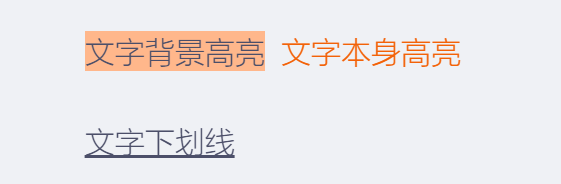 那么如何进行有颜色的下划线标注呢?
那么如何进行有颜色的下划线标注呢?
实现下划线的不完全方案
使用Templater插件
在obsidian的theme.css文件中创建一个类
.underline_1 {
text-decoration: underline red; /*下划线*/
text-underline-offset: 4.6px; /*下划线与文本间距*/
}然后我们就可以在文本中手动插入html代码实现红色的下划线了
<span class = "underline_1">文本内容</span>创建一个模板文件 template1.md
<span class = "t6999_14"><% tp.file.selection() %></span>其中<% tp.file.selection() %> 是 Templater 的占位符,会将当前选中的文本放入模板中。如果没有选中任何内容,则会插入空的 <span>。
[!NOTE] 注意 如果该模板文件路径在某一个仓库目录下面,那么在其他仓库中是没法使用的
将模板与热键绑定
在插件中找到该处,先设置模板文件的路径 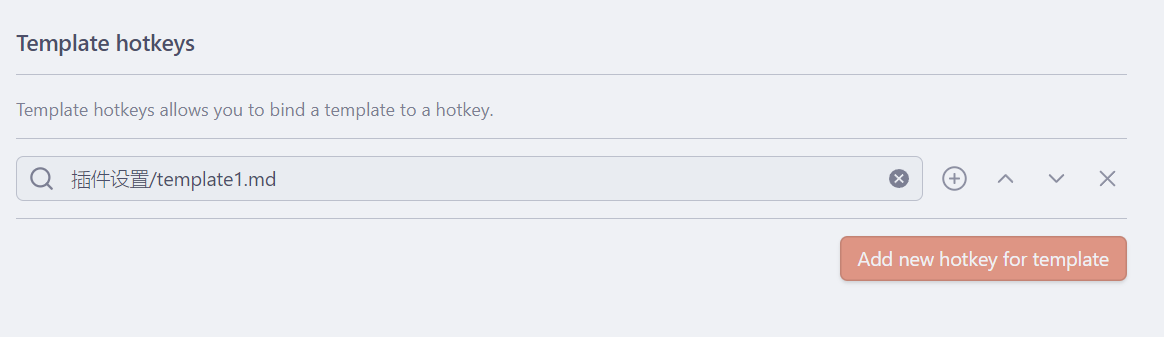 再点击右边加号,选择Insert行键入快捷键 ,比如Ctrl+W
再点击右边加号,选择Insert行键入快捷键 ,比如Ctrl+W
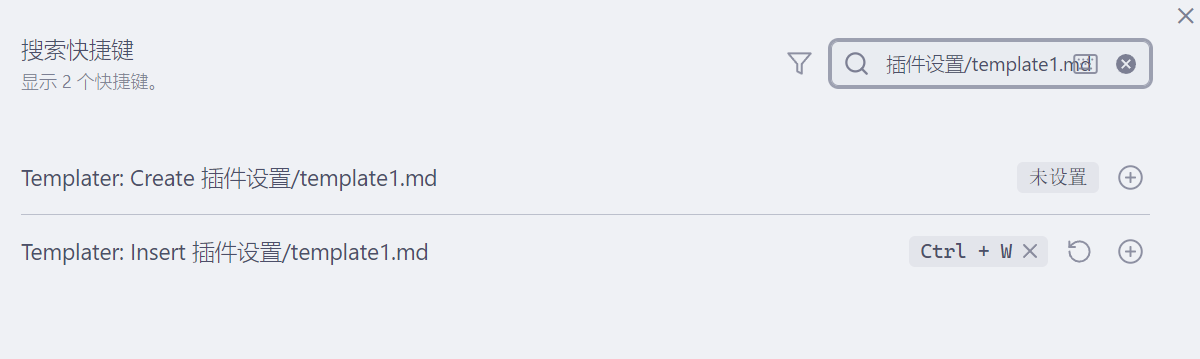 然后选中文字后ctrl+w即可
然后选中文字后ctrl+w即可 
然后根据自己需要的样式修改css就行了
问题
然而,经过测试,很容易发现这样插入模板中的html代码会出现问题,会改变原来的html格式。
打开开发者工具(ctrl+shift+i),可以看见会在span标签外面再套上div代码块,造成多余的换行。

这个是templater插件渲染的问题,修改起来太麻烦了。
更方便和完善的方案
使用underline插件,对underline插件提供的样式进行修改。
打开underline插件的main.js文件,在其中找到
...
Underline.prototype.wrapper = function (editor, view, prefix, suffix) {
if (prefix === void 0) { prefix = "<u>"; }
if (suffix === void 0) { suffix = "</u>"; }
...
}修改为:
if (prefix === void 0) { prefix = '<span class="underline_1">'; }
if (suffix === void 0) { suffix = "</span>"; }重启obsidian,成功
